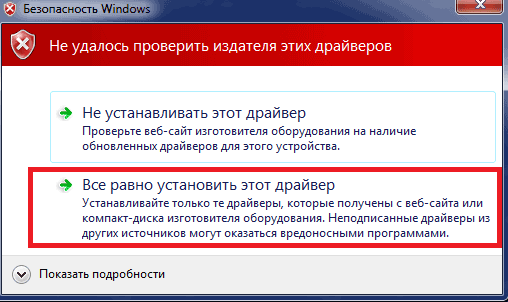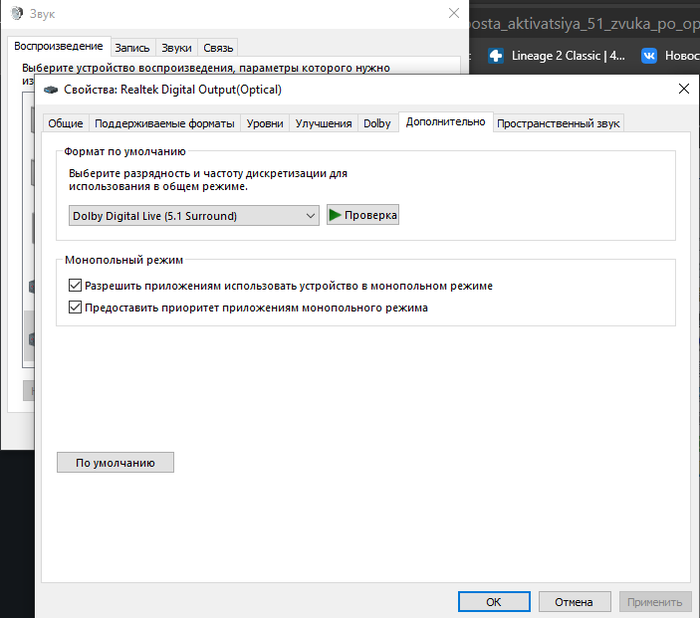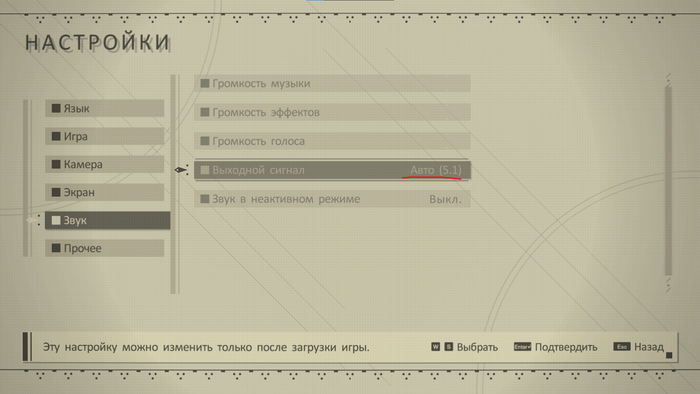Продолжение поста «Активация 5.1 звука по оптике на любой материской плате с чипом Realtek на последнем билде Windows 10»
Решил подновить инструкцию для текущих обновлений Windows 10. Не уверен, что это требуется тем, у кого все и так работает, но я вчера внезапно обнаружил, что у меня этот самый звук слетел, причиной считаю обновление на Win10 20H2. В общем, привожу переработанную мной инструкцию многоуважаемого разработчика Ralfi с форума techpowerup, для тех, кто до сих пор отписывается в моем старом посте, и кому это реально нужно. Новый способ куда проще того динозавра, который описан у меня в старом посте:
1. Скачиваем необходимый софт:
- Display Driver Uninstaller - https://www.wagnardsoft.com/display-driver-uninstaller-ddu-
- Упрощаю инструкцию. В оригинале надо было патчить сомнительным софтом оригинальный распакованный драйвер, на который (патч) ругался антивирус, но так как я славный малый, да и для многоуважаемых пикабушников нежалко, я все сделал сам. Залил на гугл диск: https://drive.google.com/file/d/1GBDLEHG70ltb9h1RA7sMksrH0wP...
2. Отключаем компьютер от интернета любым способом (честно говоря, не знаю зачем этот пункт, но раз пишут, то пусть будет), либо отключите роутер, либо просто в панели управления отключите сетевой адаптер, в общем, на ваш вкус.
3. Перезагружаем систему в безопасный режим. Кто не знает, на Win10 зажимаем Shift при нажатии на "перезагрузку" в пуске, далее выбираем Устранение неполадок > Дополнительные параметры > Параметры загрузки > Перезапуск. После перезагрузки жмем F4.
4. Самый сложный пункт, так как не могу приложить к нему скрины, пишу по памяти. Запускаем программу Display Driver Uninstaller, чтобы вычистить хвосты старого драйвера realtek, выбираем в списке аудиодрайвер realtek, удаляем с последующей перезагрузкой (в программе это будет указано).
5. Архив с драйвером распаковываем в любое место, запускаем Setup.exe, в процессе выпадет окошко с предупреждением, что драйвер не подписан, соглашаемся его установить.
6. По окончании установки потребуется перезагрузка, выполняем.
7. Открываем классическую "Панель управления" (в поиске можно найти), звук, находим во вкладке воспроизведение наш оптический вывод (у меня называется Realtek Digital Output(Optical), открываем его свойства, ищем вкладку дополнительно, там выставляем в списке появившийся Dolby Digital Live (или DTS Interactive, но его я не проверял). На проверку нажимать бессмысленно, будет показывать 2 динамика. В панели риалтек тоже, просто туда не лезем и все.
8. Вы великолепны, проверил фильмы на проигрывателе PowerDVD, а так же в первой попавшейся видеоигре (ей оказалась Nier: Automata), все работает как надо, звук разбивается по каналам правильно.
Если есть вопросы по инструкции, задавайте, разъясню :)